

|
Windows 8是美国微软开发的新一代操作系统,Windows 8共有4个发行版本,分别面向不同用户和设备。于2012年10月26日发布。微软在Windows 8操作系统上对界面做了相当大的调整。取消了经典主题以及Windows 7和Vista的Aero效果,加入了ModernUI,和Windows传统界面并存。同时Windows徽标大幅简化,以反映新的Modern UI风格。前身旗形标志转化成梯形。 本文为大家带来的是关于win8系统dns地址的查找和设置方法,网站地址可分为 URL 和 IP 地址,用户通过URL来找到网站,计算机则通过IP找到网站。DNS即实现将 URL转换为IP地址,让人们更方便的访问互联网。接下来小编就教您如何查找到win8系统中的dns并设置的方法!
一、查找dns服务器地址的方法:
2、接着在运行窗口中输入cmd,并回车,即可打开命令窗口; 3、在命令窗口输入ipconfig/all(如下图所示),按下回车键后即可刷出一堆文字,找到“NDS服务器”就可以查看到后面的地址了。
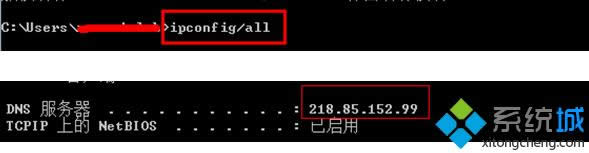
二、设置dns服务器地址的方法:
1、首先打开网络属性,点击“更改适配器设置”;
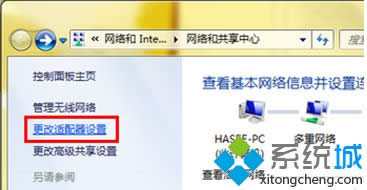
2、接着右击“本地连接”,选择“属性”即出现本地连接属性对话框;
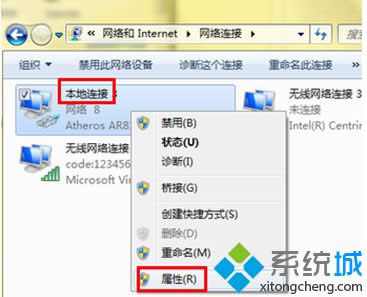
3、在本地连接属性中找到“Internet协议版本 4(TCP/Ipv4)”,双击打开它;
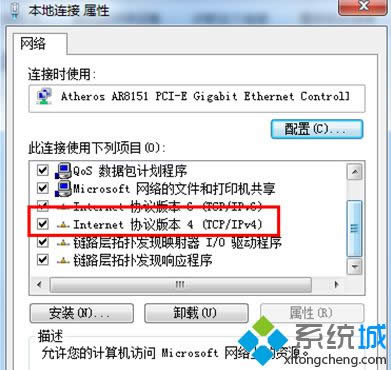
4、选择下方的“使用下面的DNS服务器地址”,并填入刚才查到的“NDS服务器”后面的地址,点击确定即可。
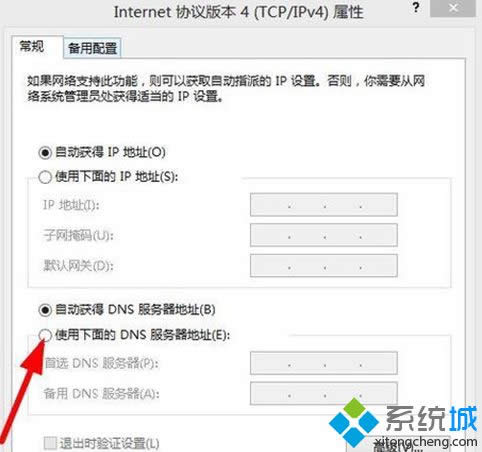
Windows 8是对云计算、智能移动设备、自然人机交互等新技术新概念的全面融合,也是“三屏一云”战略的一个重要环节。Windows 8提供了一个跨越电脑、笔记本电脑、平板电脑和智能手机的统一平台。 |
温馨提示:喜欢本站的话,请收藏一下本站!